Den første forhåndsvisning av utvikleren av Android P har nettopp lansert, og det gir massevis av nye funksjoner som har begeistret oss. Derfor er det trist å vite at de fleste Android-enhetene som finnes i verden akkurat nå, aldri får Android P-oppdateringen. Når det er sagt, kan tilpassingen av Android som et operativsystem oss bringe de fleste Android P-funksjonene til eldre enheter. I denne artikkelen skal vi vise deg hvordan du kan gjøre akkurat det. Så hvis du vil få Android P-funksjoner på enheten din akkurat nå, kan du gjøre det slik:
Få Android P-funksjoner på enheten din
1. Installer Android P Launcher
En av kosmetikkendringene som kommer med Android P er endringene i Pixel Launcher. Nå er det virtuell svevende pil er borte, sideindikatoren bor inne i kaien og dokken har fått et nytt gjennomsiktig overlegg. Google-søkefeltet har nå fått et nytt mikrofonikon. Hvis du vil ha alle disse funksjonene, er alt du trenger å gjøre å laste ned Pixel Launcher ved å gå til denne XDA-lenken og installere den på enheten. Husk at du må avinstallere alle tidligere Pixel launcher mod hvis det er tilstede på enheten din.
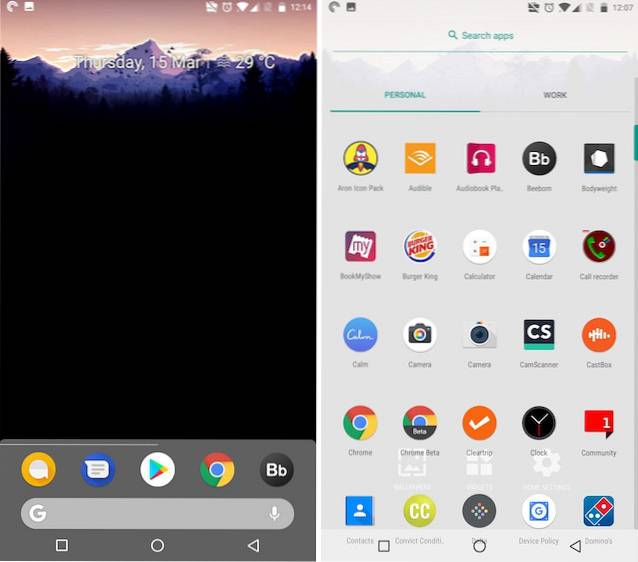
2. Få Android P som varslingspanel og innstillingsside
Android P-bæreraketten som vi nettopp har installert, endrer det generelle utseendet til bæreraketten, men det gjør ingenting for å bringe den nye Android Ps varslingsskygge eller Innstillinger-siden. Hvis du vil ha det, du må bruke en temamotor som heter Underlag. Du må også laste ned og installere Flux White Substratum-temaet ($ 1,49) -appen.
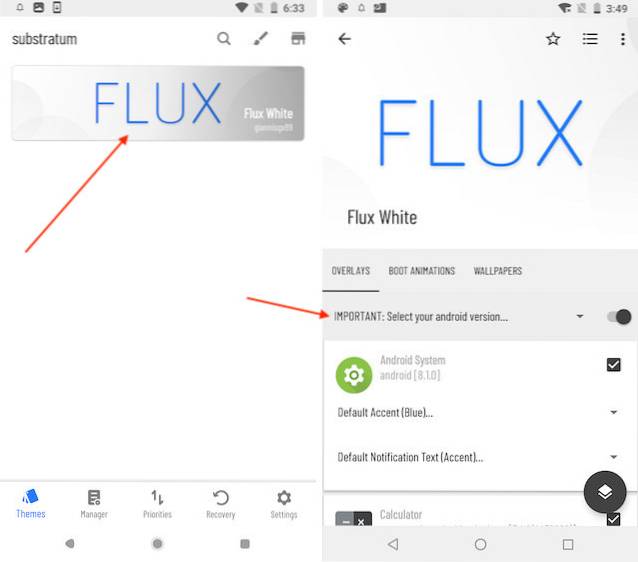
Nå som du har installert begge appene, er det tre forskjellige metoder for å installere temaet på enheten din. Den første metoden er for alle som har Android-versjonen til enheten under Android Oreo. For dem er det en ganske grei prosess. Bare start Substratum-appen, og den vil automatisk laste opp Flux-temaet. Trykk på temanavnet og trykk deretter på alternativet Velg din Android-versjon. Når du har valgt Android-versjonen, aktiverer du bryteren som er ved siden av den.
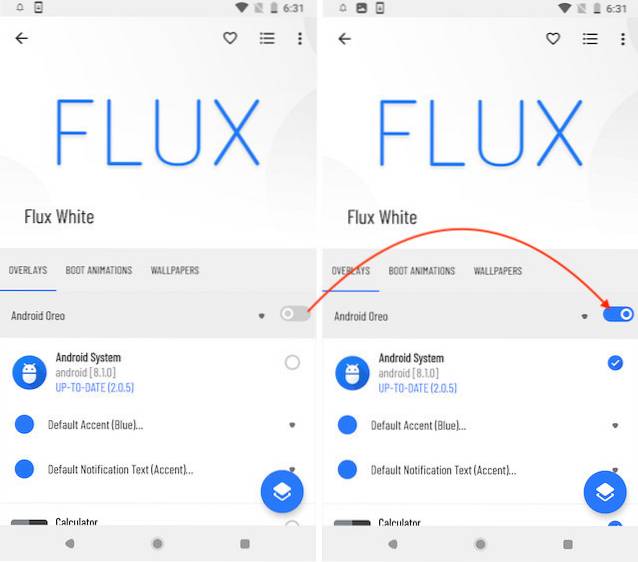
Når du er ferdig med det, trykk på den flytende underlagsknappen, og trykk deretter på knappen Bygg og aktiver. Det vil ta et minutt eller så for appen å gjøre sin magi. Når det er gjort, vil du se at varslingspanelet med hurtiginnstillingsmenyen og Innstillinger-appen begge ser ut som den på Android P.
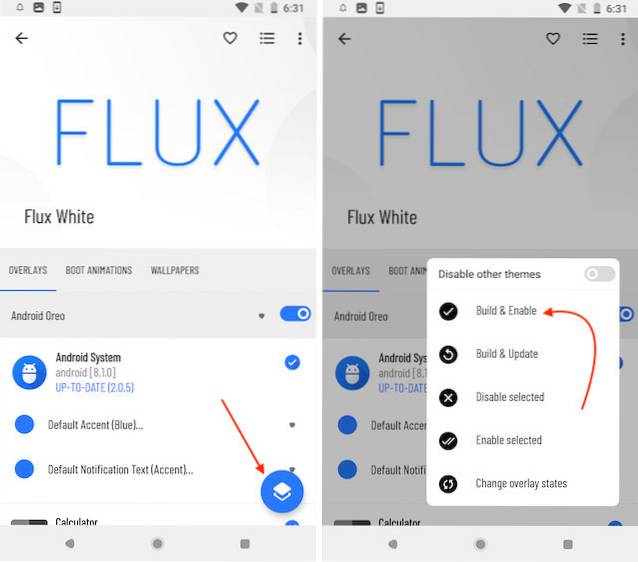
Som nevnt ovenfor, vil de ovennevnte trinnene bare fungere for de Android-enhetene som ikke kjører på Android Oreo. Men hvis enheten din kjører på Android Oreo, har du to alternativer. Du kan enten bruke rotmetoden, eller du kan bruke Substratums Andromeda-app for å la Substratum kjøre på enheten din uten root. Vi har allerede skrevet artikler om begge disse metodene, og du kan sjekke dem ut ved å klikke på vedlagte lenker.
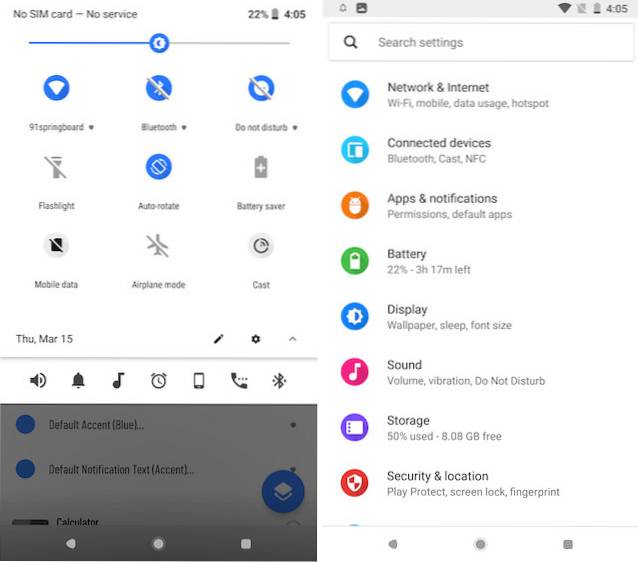
3. Skjermbilde Editor som Android P
Android P bringer også en ny skjermredigerer kalt Markup som er veldig nyttig hvis du raskt vil redigere eller kommentere skjermbildene dine før du deler dem. For å få den funksjonaliteten på Android-enheten din, er alt du trenger å gjøre å laste ned og installere Markup-verktøyet fra XDAs nettsted.
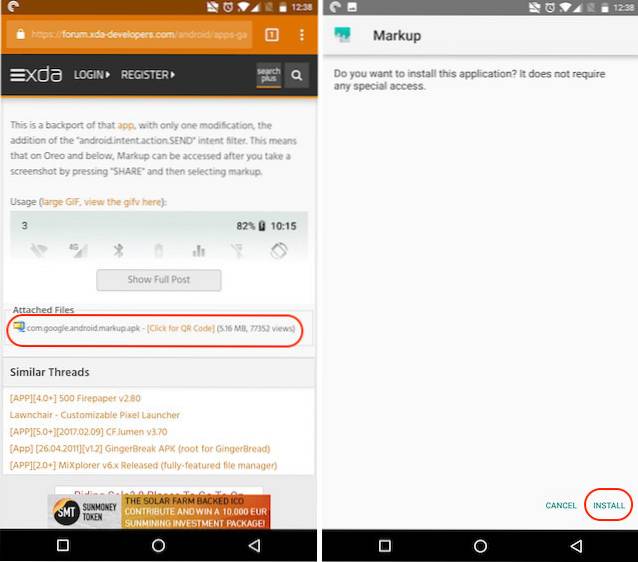
Når du har installert APK-filen, kan du bruke Markup-verktøyet. Bare ta et skjermbilde og trykk på delingsknappen ved å utvide varslingslinjen. Fra delingssiden velger du Markup-appen, så kan du redigere og kommentere skjermbildet ditt.
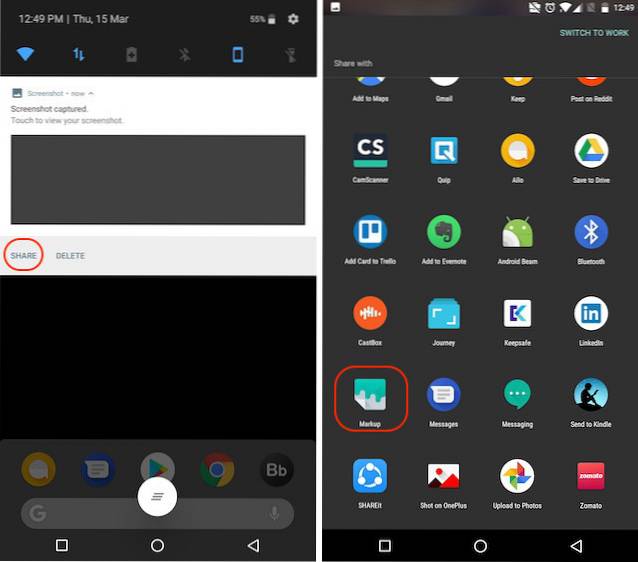
4. Få volummeny som Android P
Som du kanskje nå, Android P bringer en ny volummeny akkurat som strømmenyen som ble introdusert med Android Oreo på Pixel 2. Volummenyen gir deg enkel kontroll over medievolumene og lar deg sette telefonen i begge ringene, vibrasjonene, eller demp-modus. For å få volummenyen til Android P, er det bare å installere denne APK-filen fra XDA Labs.
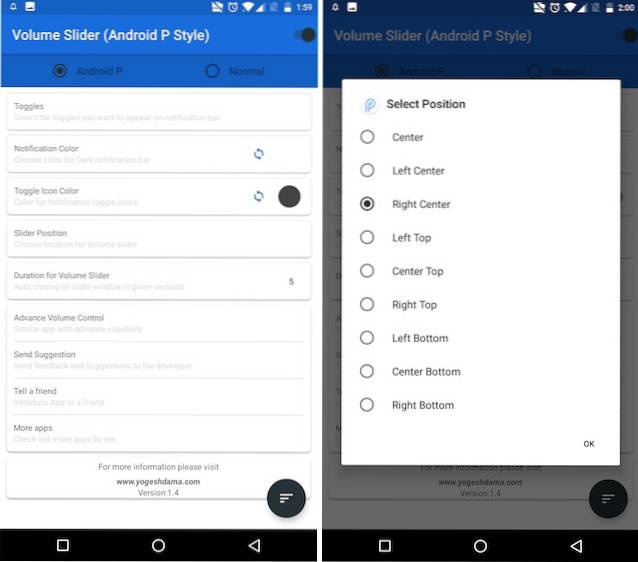
Når du gjør det, start appen og gi den alle nødvendige tillatelser den ber om. Husk også at appen ikke vil kunne hente volummenyen når du trykker på volumknappen. I stedet vil det opprette en vedvarende stolpe på varslingspanelet, hvorfra du kan trykke på forskjellige ikoner som ringetone, alarm og media for å få tilgang til Volum-menyen for disse alternativene..
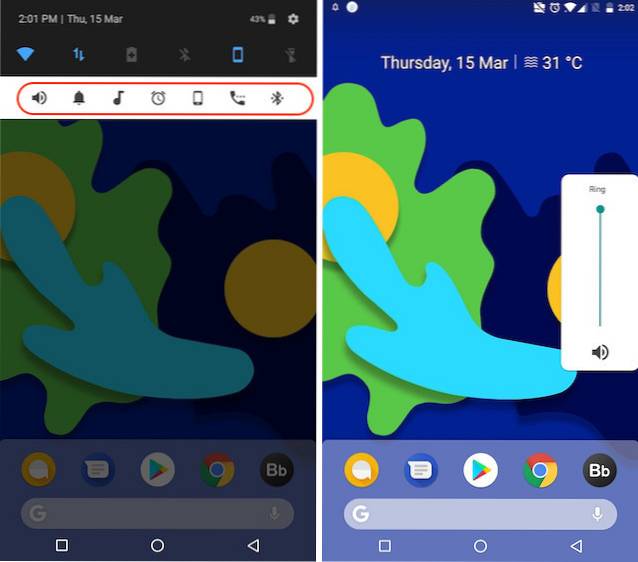
5. Få Android P Bakgrunnsbilder
Akkurat som hver nye Android-versjonsoppdatering, gir Android P også massevis av nye bakgrunnsbilder. Hvis du vil ha dem alle på enheten din, kan du bare fortsette og laste den ned herfra.
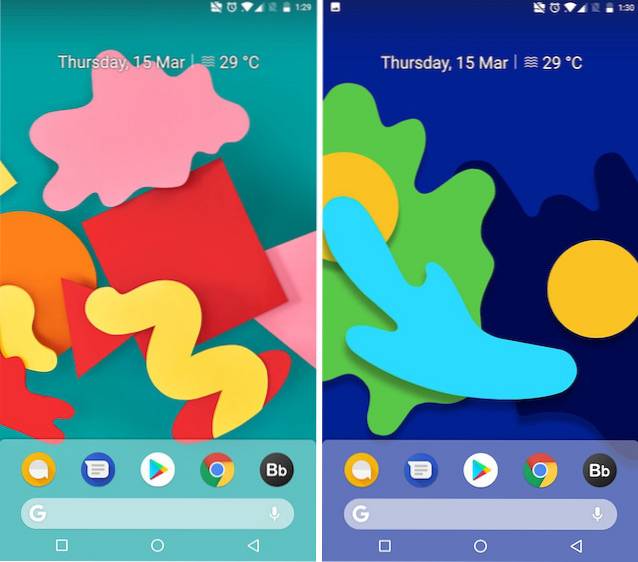
6. Få Android P-ringetoner
Android P bringer også massevis av nye ringetoner. Hvis du virkelig vil at telefonen skal etterligne Android P, bør du ikke stoppe ved de visuelle elementene, men også endre lydelementene på telefonen din. Så, last ned alle de nye ringetoner, alarmer, varslingslyder og andre lyder som kommer med Android P akkurat her.
7. Android P Alltid på skjermen
Android P bringer også en liten oppdatering til Alltid på-funksjonen. Nå, sammen med tid og varsling, Alltid på-modus på Android P vil også vise batteriprosent, som er en veldig praktisk funksjon hvis du spør meg. For å få denne funksjonen på enheten din først, last ned og installer Always On AMOLED - BETA-appen (gratis) fra Play Store. Nå, start appen og gi alle nødvendige tillatelser.
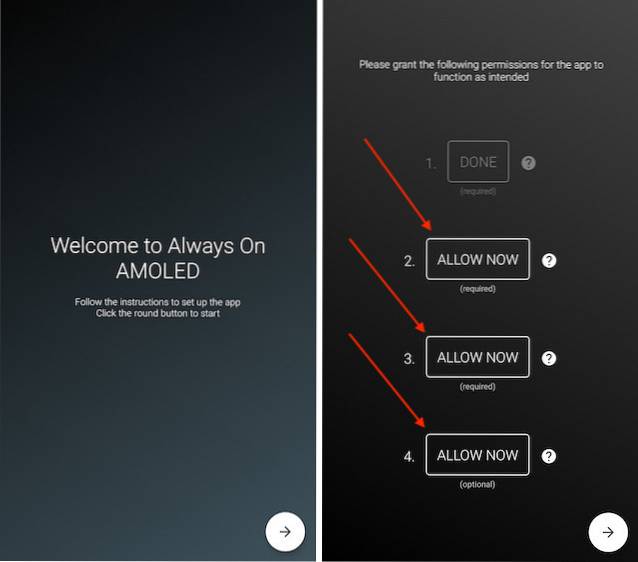
Nå er du på hjemmesiden til appen. Her kan du tilpasse tingene du vil vise. For å aktivere batteriprosent, trykk først på Tilpass Watchface-alternativet, og trykk deretter på Batteriindikator.
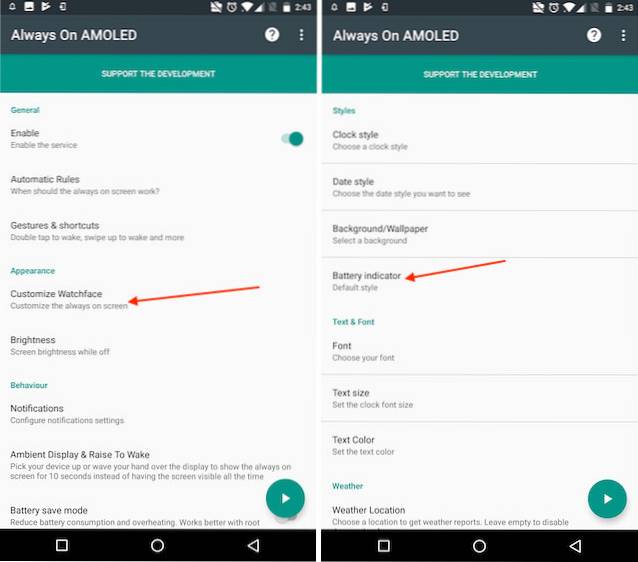
Her velger du enten alternativet Flatstil eller Standardstil. Nå vil smarttelefonen vise batteriprosenten din akkurat som den gjør på Android P. Den eneste forskjellen er at på Android P vises batteriprosenten nederst på skjermen, mens den med dette vises midt på skjermen.
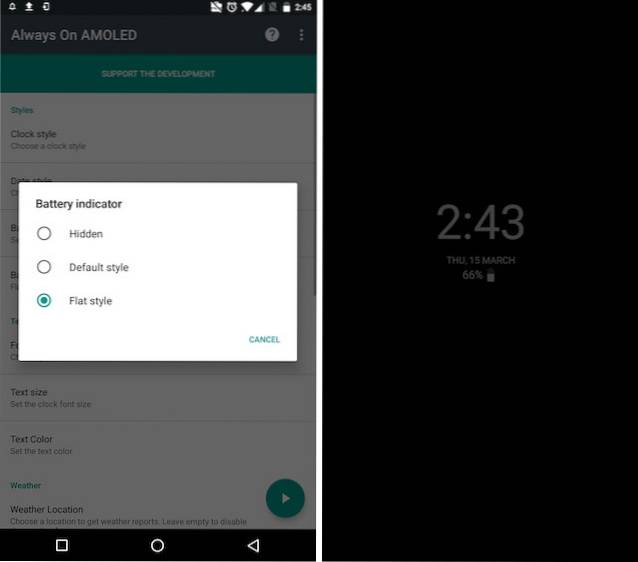
8. Få Android P Notch Emulator
Google forstår at Android-OEM-er omfavner hakket, og med Android P-oppdateringen bringer Google en innebygd hakkemulator for å hjelpe utviklere med å tilpasse appene sine i henhold til hakket. derimot, du trenger ikke å vente på at Android P skal få hakkemulatoren på telefonen. Du kan bare laste ned XOutOf10-appen (gratis) fra Play Store og gjør det akkurat nå.
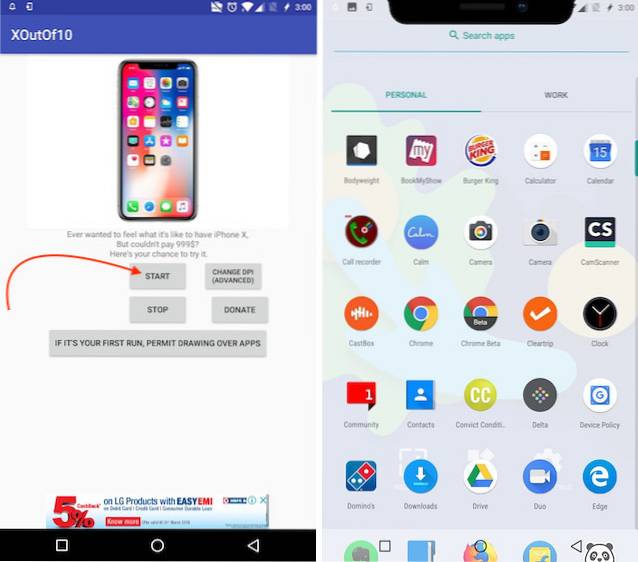
Når du har lastet ned og installert appen, er alt du trenger å gjøre start den og trykk på Start-knappen. Når du har gjort det, begynner telefonen å emulere iPhone X-hakket på Android-enheten din.
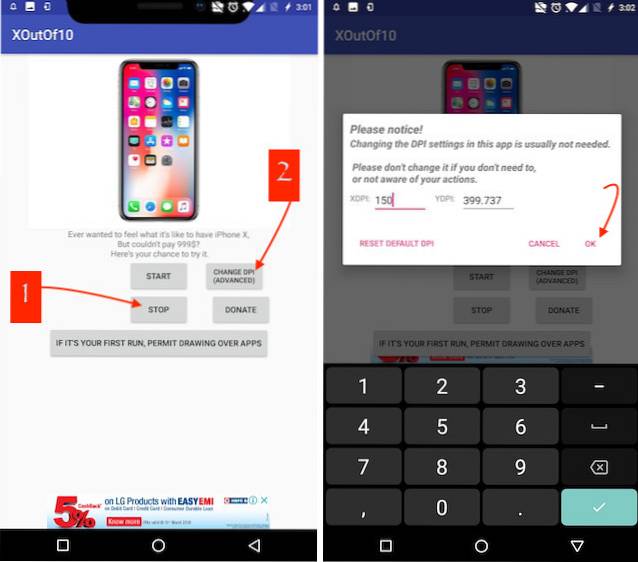
Hvis du vil kan du også endre størrelsen på hakket. Å gjøre det, trykk først på Stop-knappen for å fjerne hakket, og trykk deretter på Endre DPI-knappen for å redigere den. Etter redigering av DIP, trykk på startknappen for å etterligne hakket.
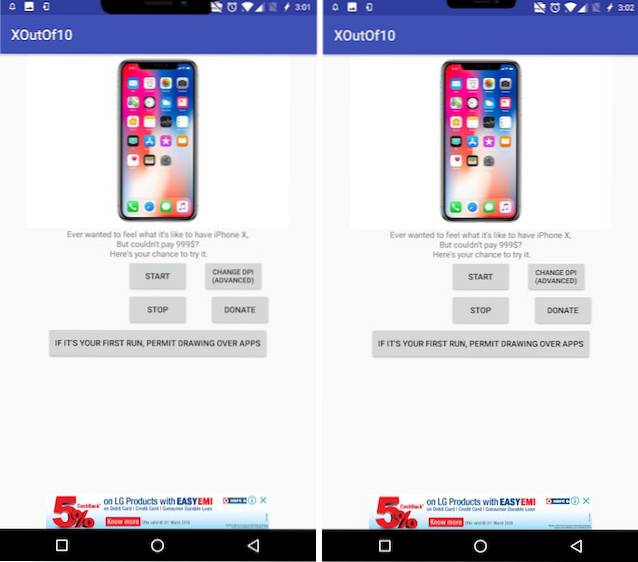
SE OGSÅ: Slik installerer du offisiell PUBG mobil engelsk beta på Android-enheter
Nyt Android P-funksjonene på Android-enheten din
Bruk disse trinnene for å nyte Android P-funksjonene akkurat nå på enheten din. Når du har installert alle funksjonene, kan du fortelle oss hvilken som er din favoritt blant dem alle. Vi vil også oppdatere artikkelen for å legge til flere Android P-funksjoner så snart vi oppdager måter å aktivere dem på eldre Android-enheter, så fortsett å sjekke artikkelen slik at du ikke går glipp av disse funksjonene.
 Gadgetshowto
Gadgetshowto



